JOB
SHEET
SMK TUNAS HARAPAN
PATI
|
Program
Keahlian |
Mata Pelajaran |
Kode Mata
Pelajaran |
|
Teknik Komputer
dan Jaringan |
Administrasi
Sistem Jaringan |
11.02/ASJ/1920 |
|
Tingkat/Kelas |
Materi Pokok |
Waktu
Pembelajaran |
|
XI TKJ 1 2 3 4 |
Menginstal Sistem
Operasi Jaringan |
6x45 Menit |
|
|
Nama Jobsheet |
Tanggal
Praktikum |
|
Menginstal Debian |
Agustus 2020 |
|
|
Nama Siswa |
Kode Score |
|
|
192.103.8.1103 Daniel A.P(803) M.Rendi F.R(814) Haidar F(810) Ryo Agata Prasetyo(818)
|
|
I. TUJUAN
1. Siswa mengenal
Sistem Operasi Jaringan
2. Siswa mengenal
Program Virtual Machine
3. Siswa mampu
membuat Virtual Machine
II. ALAT DAN BAHAN
1. LCD Proyektor
2. PC atau Laptop
yang telah terinstal Windows 7, Windows 8 atau Windows 10
3. Panduan membuat
Virtual Machine
III. KESELAMATAN KERJA
1. Menghidupkan PC
atau Laptop sesuai dengan aturan yang telah ditetapkan
2. Mengatur kabel
power serapi mungkin
3. Menggunakan kaca
mata pelindung radiasi
4. Menggunakan screen
monitor untuk keamanan data
5. Membackup data
data penting ke memori eksternal
6. Mematikan komputer sesuai dengan aturan yang telah ditetapkan
IV. LANGKAH KERJA
1. Saya menggunakan Debian 10, GNU. Pilih Debian GNU.
2. Tunggu sampai masuk ke menu instalasi
3. Pilih/buka install Debian
4. Pilih bahasa ke
Bahasa Indonesia
I. PERTANYAAN
1 Apa fungsi Tombol
NEW pada Oracle VM VitualBox Manager?
2 Pada jendela Create Virtual Machine, tuliskan type dan version yang akan digunakan dalam Praktek
3 Sebutkan dampak mengalokasikan
ukuran RAM pada Virtual Machine yang semakin besar !
4 Sebutkan 3 opsi
pengaturan yang digunakan untuk membuat harddisk virtual ketika menginstal
sistem operasi dan program pada mesin virtual
5 Jelaskan pilihan berikut ini : Do not add a virtual harddisk !
6 Jelaskan pilihan berikut ini : Create a virtual
harddisk now !
7 Jelaskan pilihan berikut ini : Use an existing virtual hard disk file !
8
Jelaskan pilihan berikut ini : VDI (Virtualbox Disk Image)
9 Jelaskan pilihan
berikut ini : VHD (Virtual Hard Disk)
10 Jelaskan pilihan
berikut ini : VMDK (Virtual Machine Disk)
VI.
JAWABAN PERTANYAAN


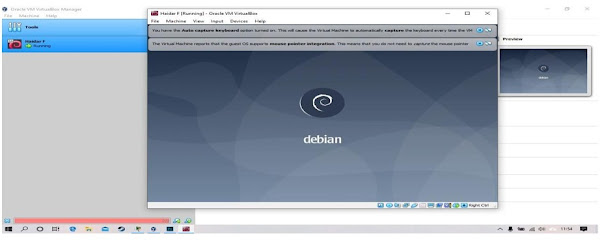
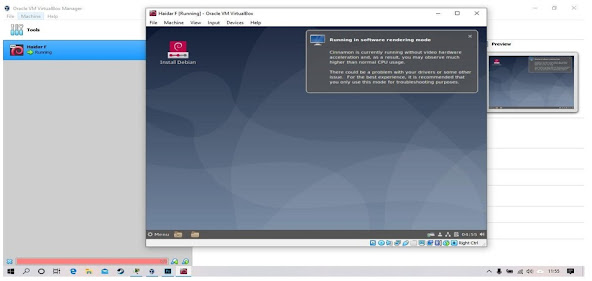







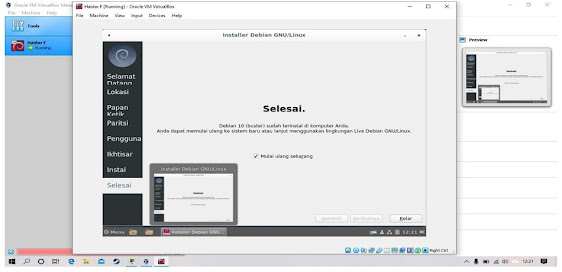

Tidak ada komentar:
Posting Komentar